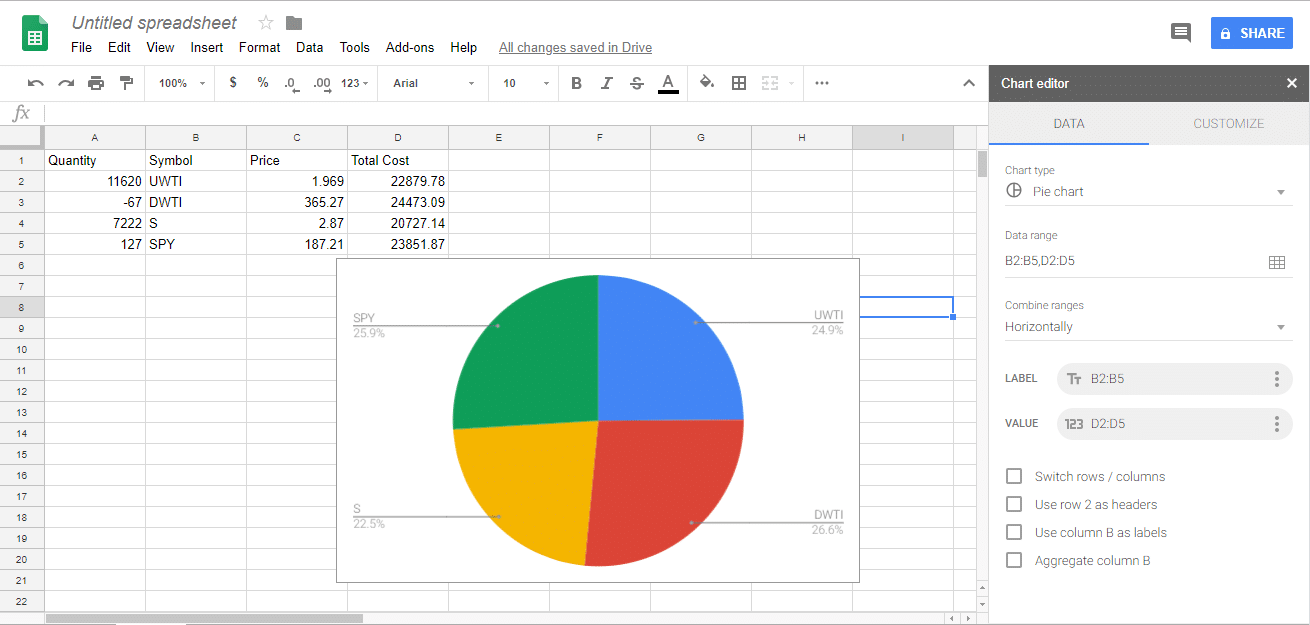Uso de Hojas de Cálculo – Gráficos
El graficado es una de las características más importantes de las hojas de cálculo. Cuando necesitas presentar tus hallazgos, ya sea como un informe escrito o una presentación, resumir tus datos en gráficos es la mejor manera de comunicar rápidamente grandes cantidades de datos.
Esta guía te llevará a través de cómo tomar tus datos de cartera en bruto, hacer algunos cálculos simples y transformar los datos en gráficos que puedes incluir en informes.
Gráficos de Líneas
El Valor Diario de Tu Cartera
Primero, queremos hacer un gráfico de líneas que muestre el valor diario de nuestra cartera. Abre tu hoja de cálculo que tiene los valores diarios de tu cartera, debería verse algo así:

Los valores de la cartera se calculan al final del día cuando el mercado está cerrado y todos tus activos (acciones y fondos mutuos estrictamente en este sitio) se suman, lo que muestra el valor final de tu cartera.
Para insertar un gráfico de líneas básico de tus datos de cartera, resalta tus datos y haz clic en “Insertar” en la cinta de Office, o “Gráficos” en Google Sheets:
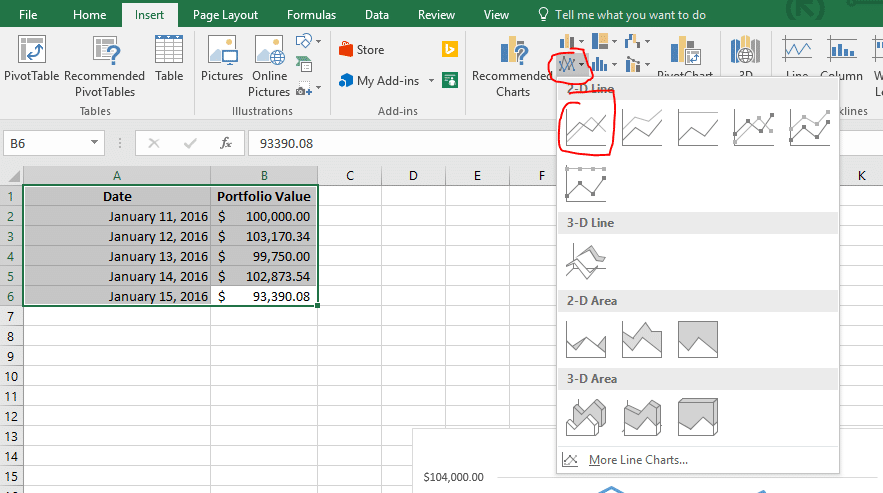
¡Y eso es todo! Tu nuevo gráfico está listo para ser mostrado. Incluso puedes copiar el gráfico y pegarlo en Microsoft Word (si usas Excel) o en un Google Doc (si usas Google Sheets) para hacerlo parte de un documento, o pegarlo en un editor de imágenes para guardarlo como una imagen que puedas usar para cualquier informe que tengas.
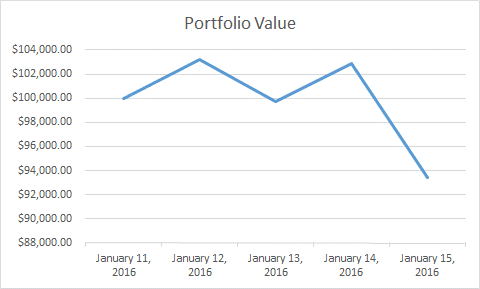
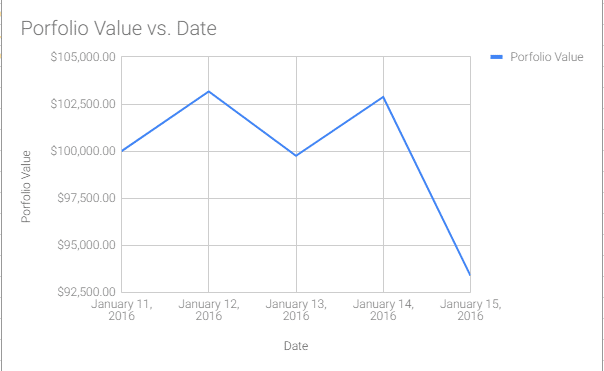
Cambios Porcentuales de la Cartera
A continuación, queremos hacer un gráfico que muestre cuánto ha cambiado nuestra cartera cada día desde que comenzó el torneo. Para hacer esto, primero necesitamos calcular el cambio porcentual diario, en lugar de solo nuestro valor de cartera en bruto.
Cálculos Básicos – Usando Fórmulas
En la siguiente columna calcularemos nuestro cambio porcentual diario de la cartera. Primero, en la siguiente columna, agrega el encabezado “% Cambio”.
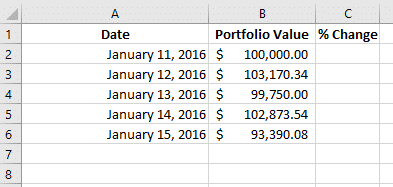
Ahora necesitamos hacer nuestro cálculo. Para calcular el cambio porcentual cada día, queremos tomar la diferencia entre el valor del día más reciente menos el día anterior, y luego dividir eso por el valor del día anterior.
Cambio Porcentual = (Valor del Día 2 – Valor del Día 1) / Valor del Día 1
Para hacer esto, en la celda C3 podemos realizar algunas operaciones para hacer el cálculo del cambio porcentual. Para ingresar una fórmula, comienza escribiendo “=”. Puedes usar los mismos símbolos que usas al escribir en papel para escribir tus fórmulas, pero en lugar de escribir cada número, puedes simplemente seleccionar las celdas.
Para calcular el cambio porcentual que vimos entre el día 1 y el día 2, usa la fórmula anterior en la celda C3. Debería verse así:
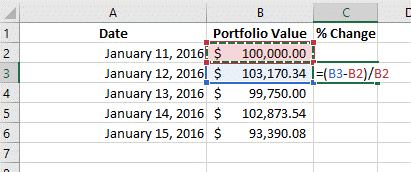
Ahora haz clic en la esquina inferior derecha de esa celda y arrástrala hasta tu última fila con datos, Excel copiará automáticamente la fórmula para cada celda:
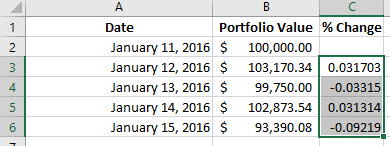
¡Ahora tienes tus porcentajes! Si deseas que se muestren como porcentajes en lugar de números enteros, haz clic en “C” para seleccionar toda la columna, luego haz clic en el pequeño signo de porcentaje en las herramientas en la parte superior de la página:
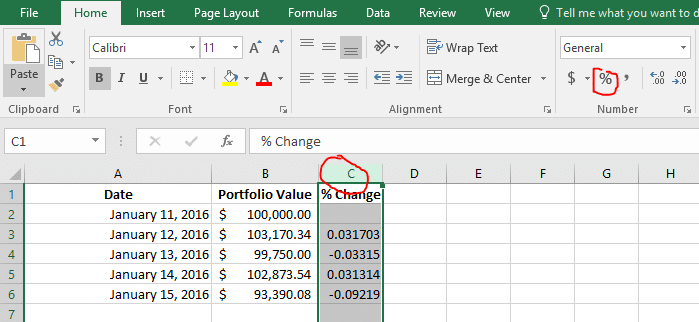
Seleccionando Ciertas Columnas Para Tu Gráfico
Ahora queremos hacer un gráfico que muestre cómo estaba cambiando nuestra cartera cada día, pero si intentamos hacer lo mismo que antes (seleccionando todos los datos e insertando un “Gráfico de Líneas”, el gráfico no nos dice mucho:
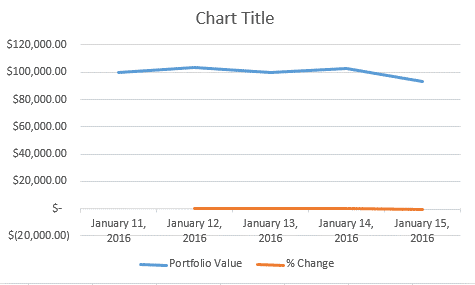
Esto se debe a que está tratando de mostrar tanto el valor total de la cartera como el cambio porcentual al mismo tiempo, ¡pero están en escalas completamente diferentes!
Para corregir esto, necesitamos cambiar qué datos se están mostrando. Si estás usando Excel, haz clic derecho en tu gráfico y selecciona “Seleccionar Datos”:
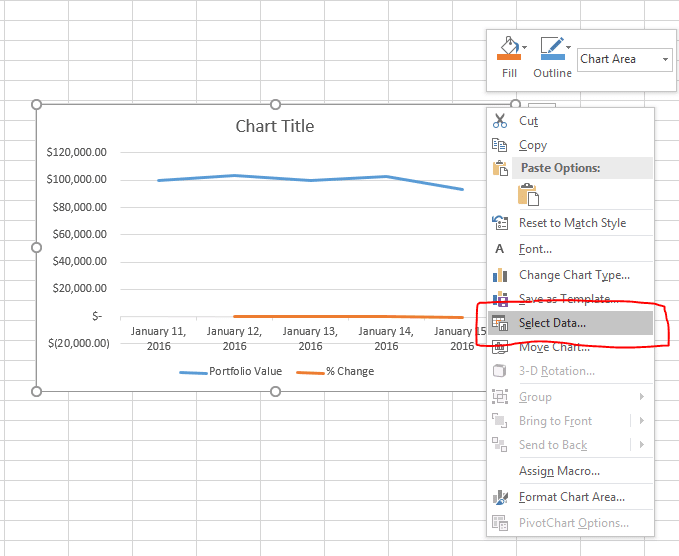
Así es como decidimos qué datos se muestran en el gráfico. Los elementos del lado izquierdo formarán nuestras líneas, los elementos del lado derecho constituirán los elementos que aparecen en el eje X (en este caso, nuestras Fechas).
Desmarca “Valor del Portafolio”, luego haz clic en Aceptar para actualizar tu gráfico:
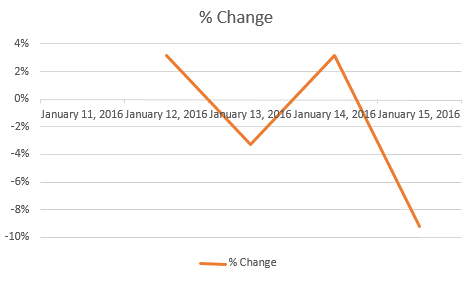
Para Google Sheets, esto se hace de manera similar, haz clic derecho en tu gráfico y selecciona “Rango de Datos” (las letras para este ejemplo serán las mismas que en Excel, C2:C6)
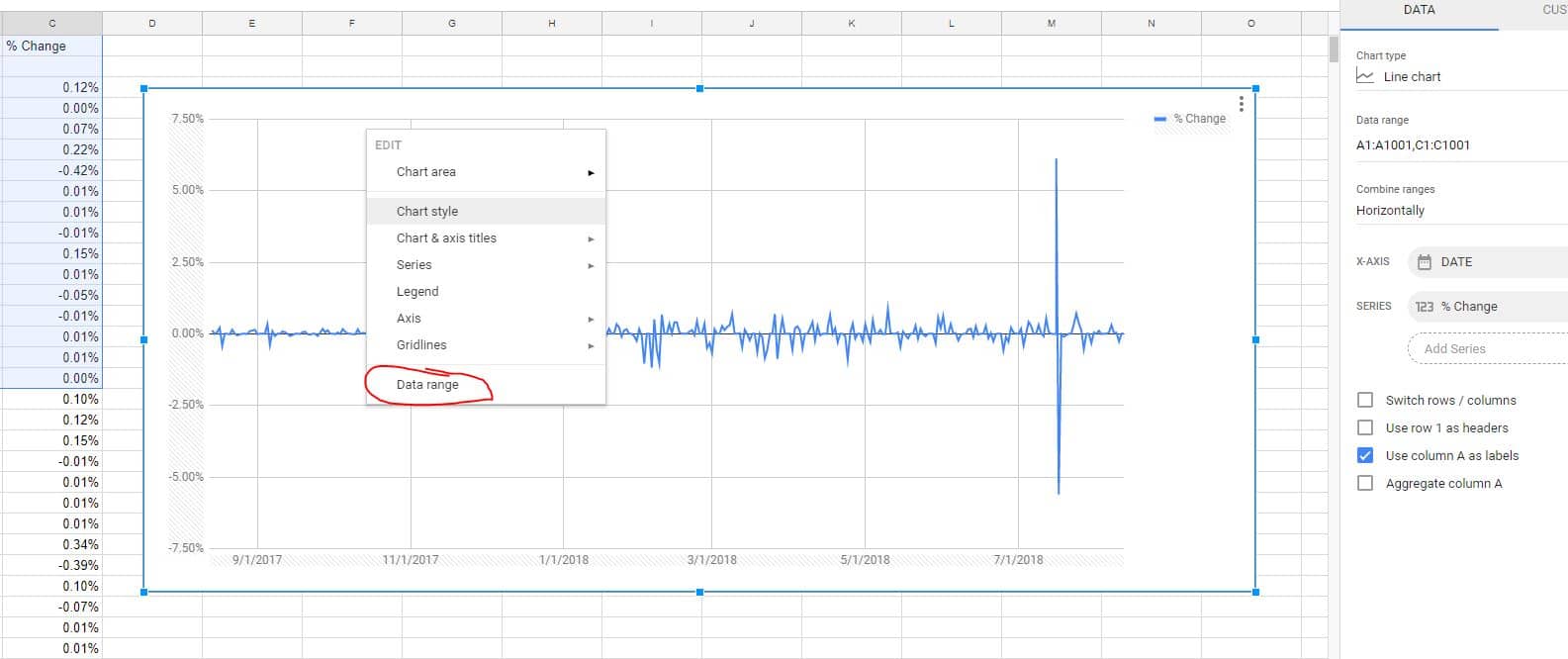
Esto está más cerca de lo que estamos buscando, pero las etiquetas del eje (las fechas) están justo en el medio del gráfico, lo que dificulta la lectura.
Formateando Tu Gráfico de Líneas
Ahora queremos mover las fechas a la parte inferior del gráfico (aquí están a lo largo del punto “0” del eje Y).
Para hacer esto en Excel, haz clic derecho en las fechas y selecciona “Formato de Eje”:
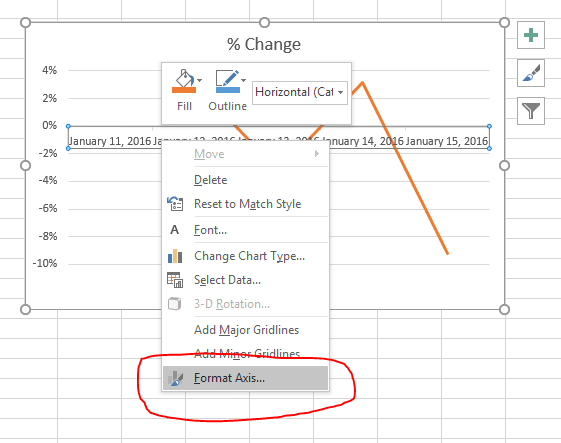
Un nuevo menú aparecerá en el lado derecho de la pantalla. Aquí, haz clic en “Etiquetas”, luego establece la Posición de la Etiqueta en “Baja”.
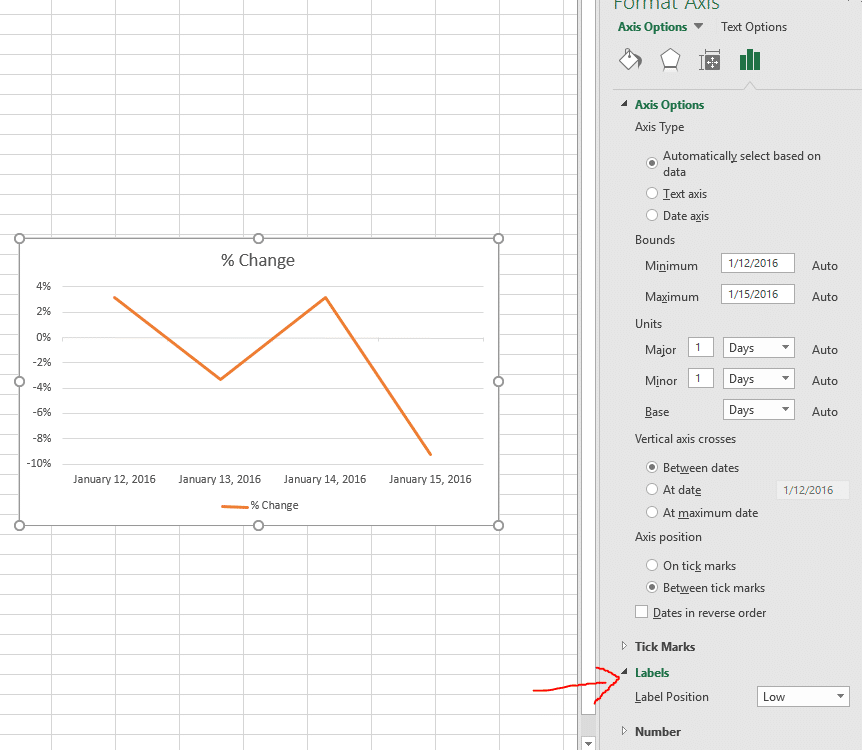
El método es similar en Google Sheets también, comienza seleccionando “Eje” y luego “Eje Horizontal” o “Vertical” para editarlos.
Con esta función puedes cambiar los títulos de los ejes y agregar diferentes características a ellos.
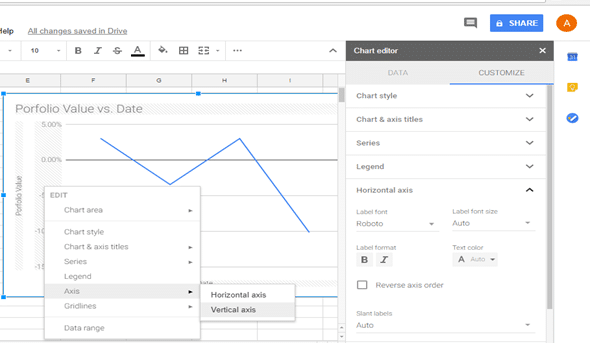
¡Felicidades, tu gráfico ya está terminado! Ahora puedes ver fácilmente qué días tu portafolio tuvo un buen rendimiento y qué días tuviste pérdidas.
Gráficos de Barras y Gráficos de Pastel – Tus Posiciones Abiertas
A continuación, nos gustaría hacer un gráfico de barras que muestre cuánto de nuestras posiciones abiertas actuales está en cada acción, ETF o Fondo Mutuo.
Instrucciones para Excel
Primero, abre tu hoja de cálculo con tus Posiciones Abiertas. Debería verse algo así:
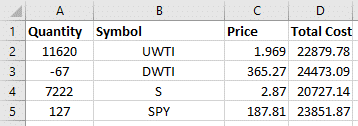
Dado que queremos hacer un gráfico de barras, solo podemos tener dos columnas de datos: una para el eje X y una para el eje Y de nuestro gráfico.
Queremos una columna que muestre el símbolo y una segunda columna que muestre cuánto vale. La columna “Costo Total” es el valor de mercado actual de estas acciones, así que esa es la que queremos mantener. Sin embargo, no queremos eliminar la cantidad y el precio, ya que podríamos necesitarlos más tarde. En su lugar, selecciona las columnas que no deseas y haz clic derecho en su letra (A y C en este caso). Luego, selecciona “Ocultar”.
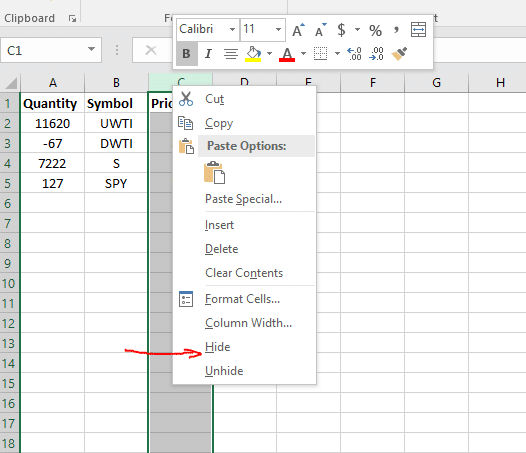
Ahora las columnas que no queremos en nuestro gráfico están ocultas. Siempre podemos recuperarlas más tarde yendo a “Formato” -> “Visibilidad” -> “Mostrar Columnas”.
Ahora selecciona tus datos e inserta un “Gráfico de Barras” en lugar de un “Gráfico de Líneas”:
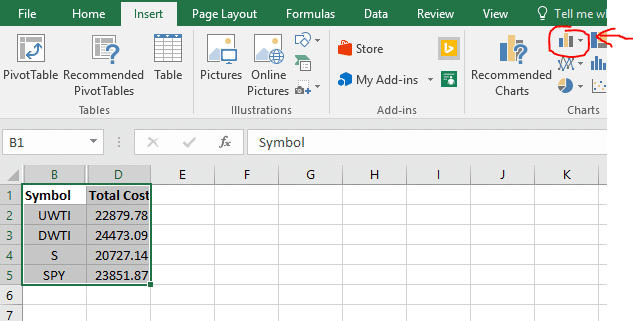
Antes de que termines, tu gráfico dirá “Costo Total”. Puedes cambiar esto haciendo clic en “Costo Total” y editándolo para que diga lo que desees (como “Asignación de Portafolio”).
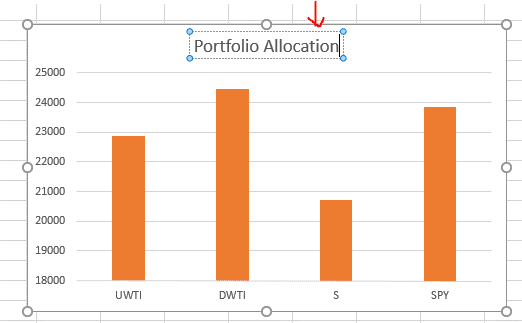
Este gráfico ya está terminado, pero también puedes intentar cambiar el Tipo de Gráfico para intentar obtener un Gráfico de Pastel.
Cambiando Tipos de Gráficos
A veces, nuestro primer tipo de gráfico no es la mejor manera de mostrar nuestros datos. Por ejemplo, un gráfico de barras me mostrará cuánto de cada símbolo estoy manteniendo. Una mejor opción podría ser un gráfico de pastel, que mostrará cuánto representa cada símbolo como un porcentaje de mis tenencias totales.
Para cambiar nuestro gráfico de barras a un gráfico de pastel, haz clic derecho en tu gráfico y selecciona “Cambiar Tipo de Gráfico”:
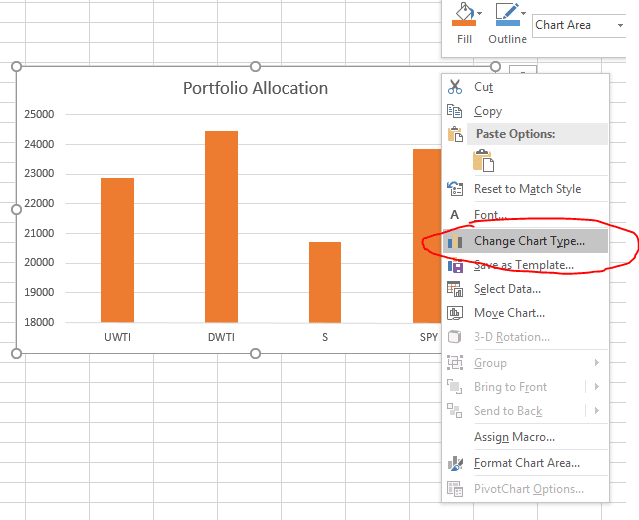
A continuación, encuentra los gráficos de “Pastel” y elige el gráfico que más te guste.
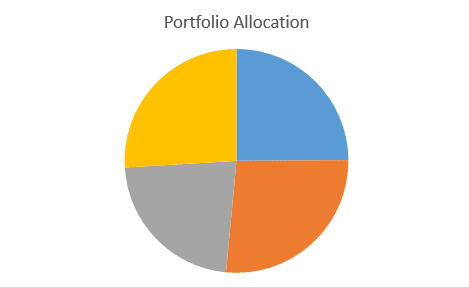
Por último, ahora no sabemos qué pieza del pastel representa qué acción. Para agregar esta información, haz clic en tu gráfico de pastel, luego en la parte superior de la página haz clic en “Diseño”. Luego selecciona cualquiera de las opciones para cambiar cómo se ve tu gráfico de pastel.
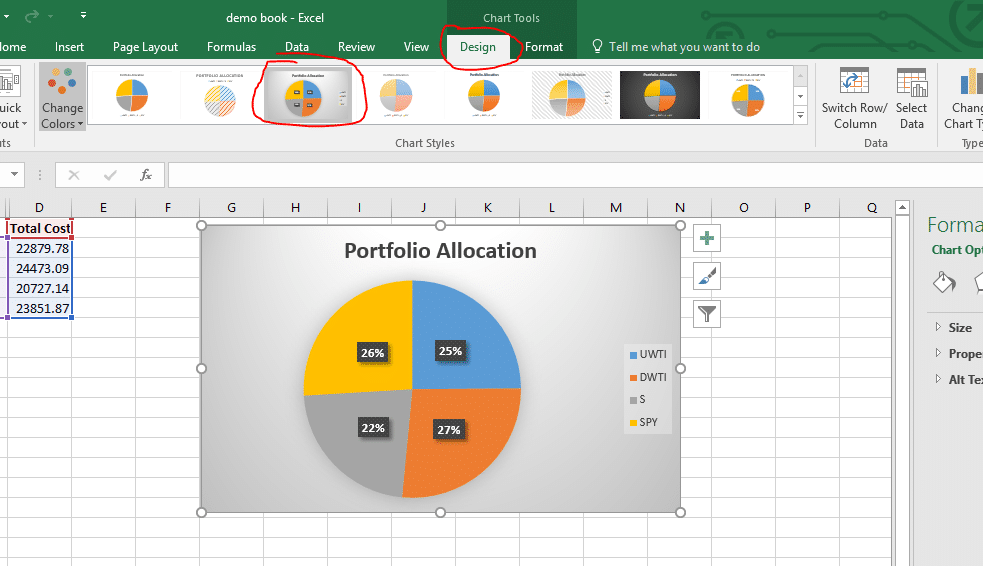
¡Felicidades, has convertido tu gráfico de barras en un gráfico de pastel! Este debería verse casi igual que el que tienes en el lado derecho de tu página de Posiciones Abiertas. Ahora puedes copiar y pegar estos gráficos directamente en tu documento de Word, o guardarlo como una imagen para usarlo en otros lugares.
Instrucciones para Google Sheets
Para crear un gráfico de barras, selecciona “Insertar” y luego “Gráfico”, lo mismo que hicimos para nuestros gráficos de líneas anteriores.
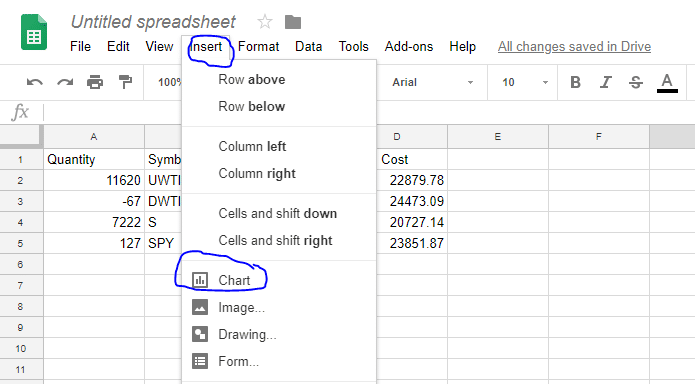
Al hacer clic en esto, una de las opciones en “Editor de Gráficos” será “Tipo de Gráfico”, allí puedes seleccionar el gráfico de barras o el gráfico circular.
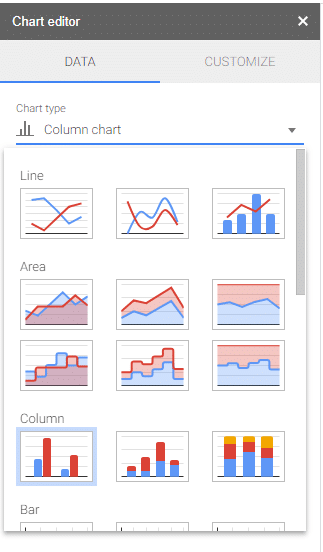
En esta sección también necesitarás tu Rango de Datos, que será el mismo que en el ejemplo anterior (Símbolo y Costo Total). Para editar el eje y otra información, es el mismo método que el tipo anterior.
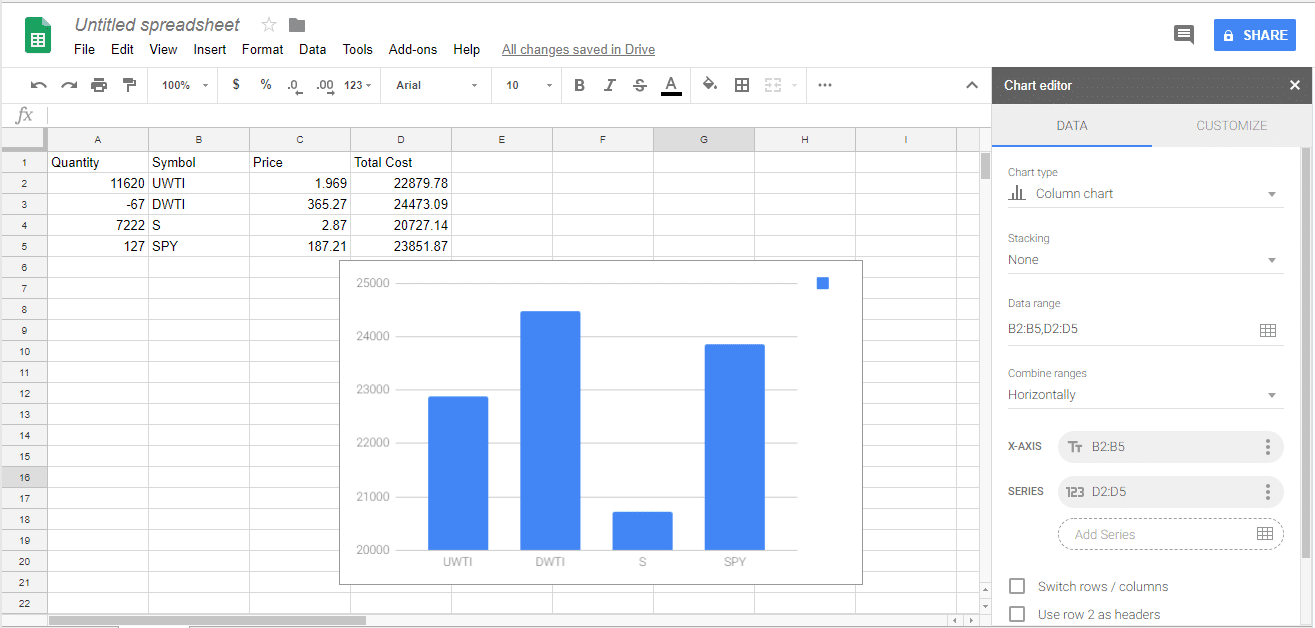
¡El gráfico circular se verá muy similar al de tu Página de Posiciones Abiertas también!